Логотип Apple — это специальный символ, который может быть напечатан и отображен только на устройствах в экосистеме компании (использующих macOS, iOS, iPadOS, watchOS и т. д.). Поэтому устройства, использующие другие операционные системы, не смогут «прочитать» этот символ в документах. Если пользователи захотят отправить символ логотипа Apple друзьям через другое приложение или платформу, на их устройствах будет отображаться только пустое пространство или перечеркнутый квадратный значок.
Как напечатать логотип Apple на компьютере macOS
Компьютеры под управлением macOS (iMac, MacBook, Mac...) могут набирать логотип Apple непосредственно с клавиатуры. Метод очень прост: пользователям нужно просто удерживать клавиши Option и Shift одновременно, а затем нажать клавишу K (символы на клавиатуре имеют символы ⌥ ⇧ K соответственно), в рамке редактирования текста появится значок черного надкушенного яблока ().
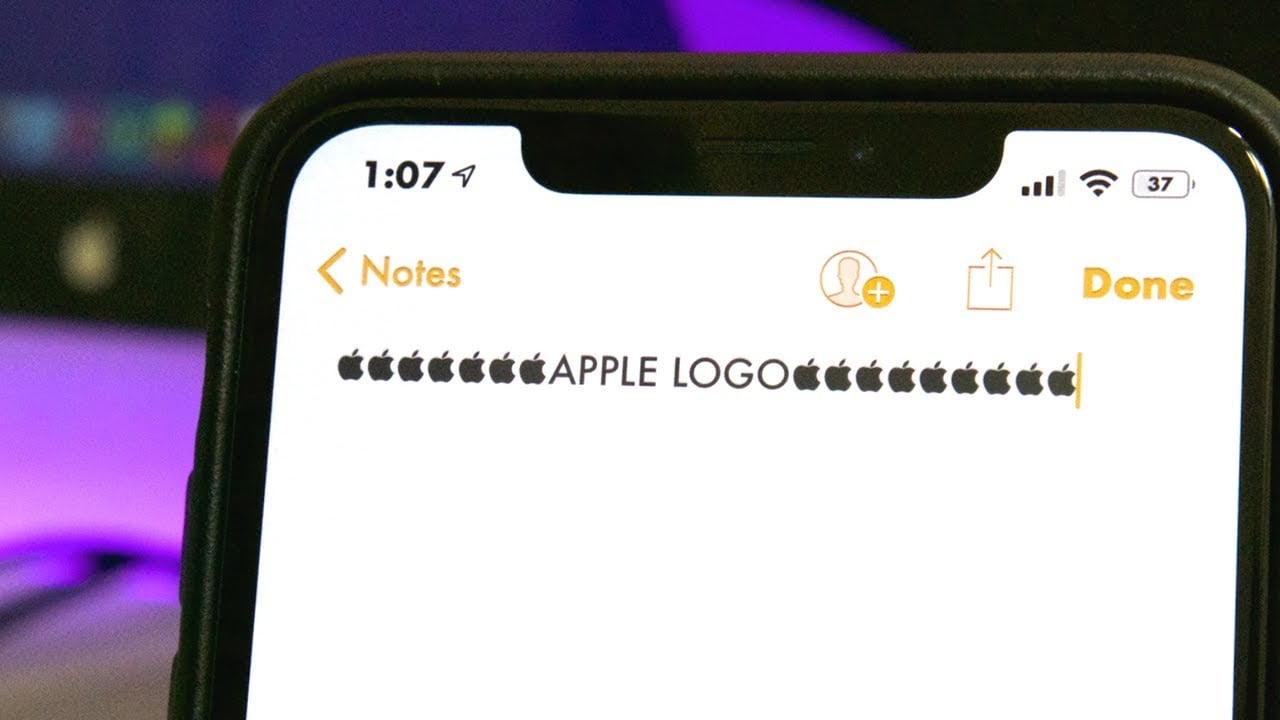
Символ логотипа Apple можно набрать и прочитать только на устройствах, входящих в экосистему компании.
Другой способ — использовать функцию замены текста, если вы не помните комбинацию клавиш. Замена слов будет более удобной, поскольку пользователи могут назначать заменяющие символы по своему усмотрению, когда им нужно набрать логотип «надкушенное яблоко». Чтобы сделать это, пользователи работают на компьютере Mac в следующем порядке: щелкните правой кнопкой мыши по логотипу Apple в верхнем левом углу экрана > Системные настройки > Клавиатура > Текст > щелкните значок «+», чтобы создать новую заменяющую комбинацию слов.
Как напечатать логотип Apple на iPhone, iPad
В отличие от компьютеров Mac, мобильные устройства, такие как iPhone или iPad, не могут активно вводить логотип с надкушенным яблоком с клавиатуры, а должны использовать инструмент замены слов, чтобы каждый раз, когда вы вводите предустановленное слово, система автоматически переключалась на изображение логотипа.
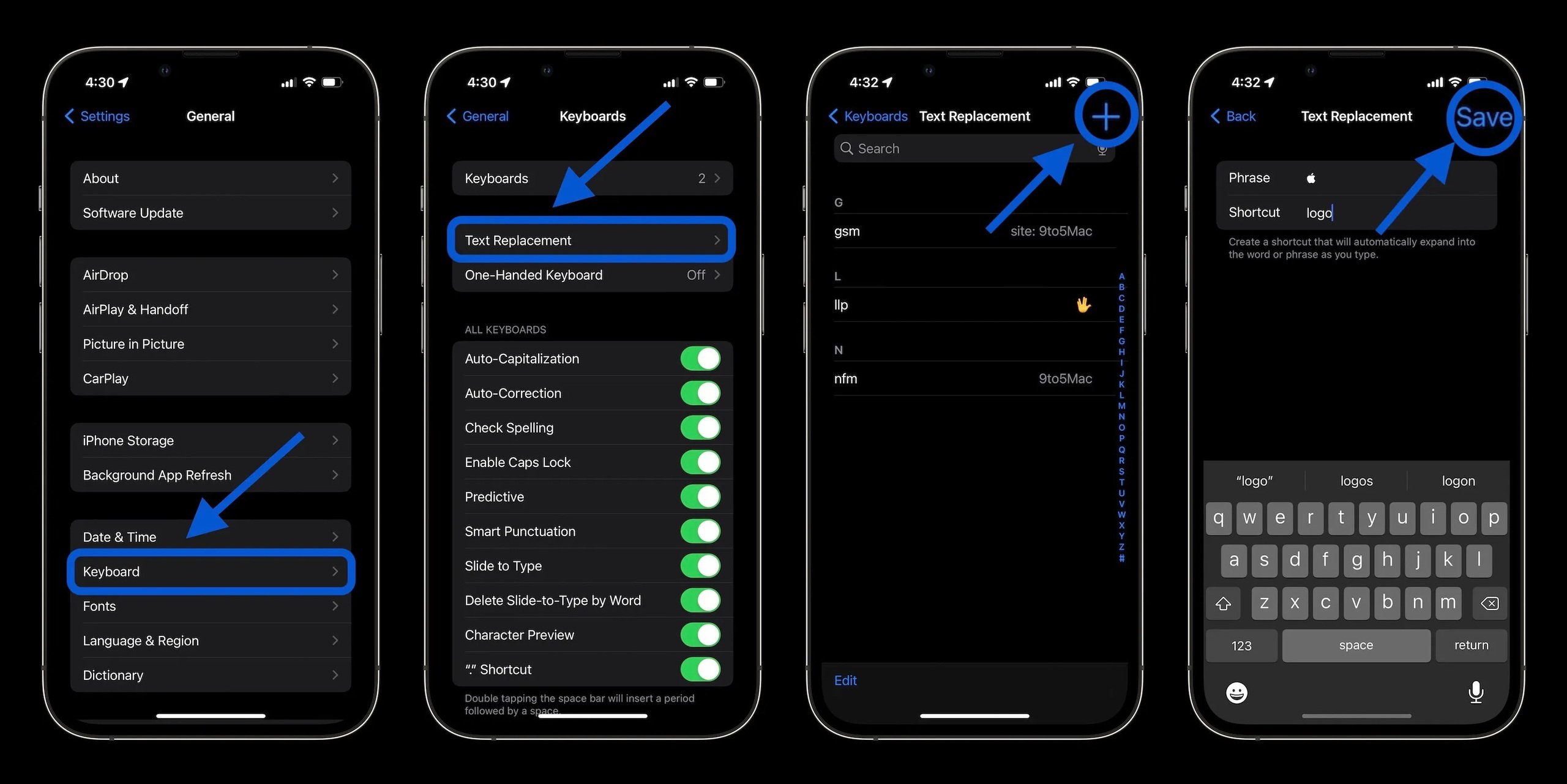
Как создать альтернативную фразу для ввода логотипа Apple на iPhone
Чтобы создать замену слов на iOS и iPadOS, пользователи переходят в «Настройки» > «Основные» > «Клавиатура» > «Замена текста », а затем выбирают значок «+» в правом верхнем углу экрана, чтобы назначить комбинацию.
Первое, что нужно сделать, это скопировать символ логотипа в этой статье (), затем вставить его в первую строку поля ввода текста. Во второй строке пользователи могут выбрать любой символ замены, если захотят, например, "logo", "abc", "apl"... затем нажать Save. После этой операции, каждый раз, когда вы вводите предварительно назначенный кластер символов, система будет автоматически переключаться на логотип Apple в поле ввода текста.
Если пользователь владеет несколькими устройствами в экосистеме Apple, такими как iPhone, iPad, MacBook... и использует одну и ту же учетную запись Apple ID, указанные выше настройки замены символов будут автоматически синхронизироваться между устройствами, поэтому функцию замены слов достаточно установить один раз на одном устройстве, чтобы использовать ее на всех остальных устройствах.
Ссылка на источник




























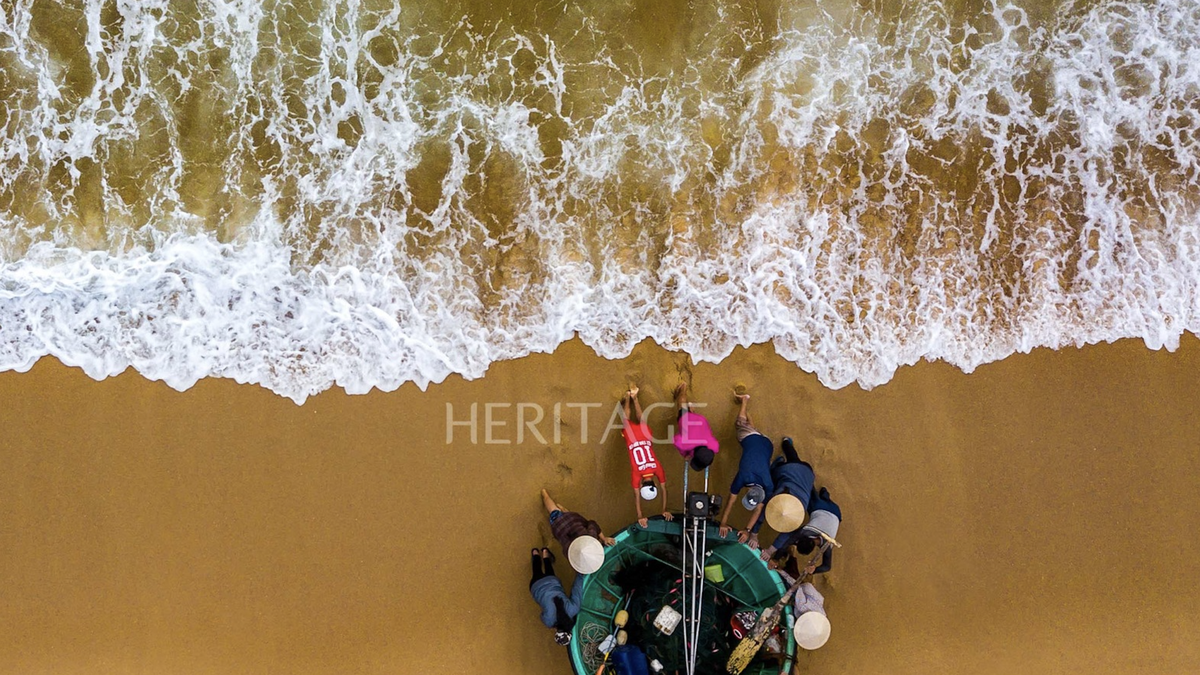

![[Фото] Лидеры провинции Джиа Лай возлагают цветы к памятнику дяде Хо вместе с представителями этнических групп Центрального нагорья.](https://vphoto.vietnam.vn/thumb/1200x675/vietnam/resource/IMAGE/2025/7/9/196438801da24b3cb6158d0501984818)





































































Комментарий (0)